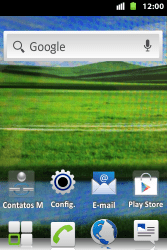U8667 Como reiniciar o aparelho
9 votos
Aprenda a forma mais segura de reiniciar o seu smartphone quando ele travar ou apresentar algum problema.
-
Passo 1
Atenção: os passos abaixo mostram como forçar o aparelho a desligar/ligar, ou seja, reiniciar. Isso não exclui dados pessoais, arquivos e dados do aparelho.
ㅤ
Se você deseja restaurar as configurações e limpar todos os dados do Huawei U8667, você deve restaurar as configurações de fábrica.

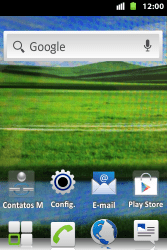
-
Passo 2
Para reiniciar o Huawei U8667, clique e mantenha pressionado o botão de energia no topo do Huawei U8667.

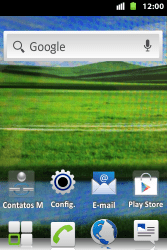
-
Passo 3
Clique em Desligar.

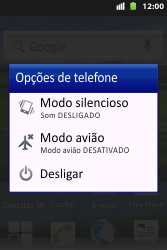
-
Passo 4
Clique em OK.

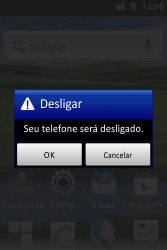
-
Passo 5
Para ligar o Huawei U8667, clique e mantenha pressionado o botão de energia no topo do Huawei U8667.

-
Passo 6
Digite o código PIN e clique em OK.

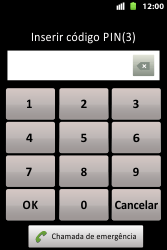
-
Passo 7
O Huawei U8667 foi ligado.